100系列主板安装Win7鼠标失灵的解决办法
新一代Skylake对应的100芯片组带来了很多实用的新特性,支持DDR4内存、SATA-Express、M.2接口等等。但!是!呢!原来的EHCI主控也替换为XHCI主控了,这~是什么鬼?

相信部分已经入手100系列芯片组的用户都遇到过这个问题装win7系统的时候,通过USB接口连接的鼠标/键盘/U盘统统都废掉了...。
用户经过自己一番悉心排查之后,最后还是乖♂乖装上win8/win10好了(微软和Intel相视一笑~干杯!!)相信不少用户都是用这个方法解决的。
可是有些用户还是习惯用win7系统呢,那今天本小编就来给大家一些小Tips,让你能在100系列芯片组下面正常使用win7系统的USB接口吧。
100系列主板U盘装Win7鼠标键盘为什么失灵了?
Skylake这代芯片组Intel把EHCI主控替换成了XHCI主控,而Windows 7系统原生是没有XHCI主控的驱动的,所以大坑就这样被挖出来了。
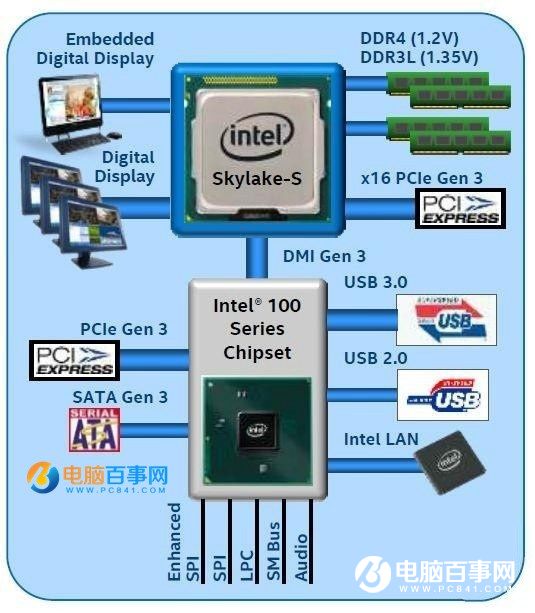
Win10和Win8是原生带有XHCI驱动的,所以安装这两个系统的用户就不用担心USB失效的问题。其实就是微软强制大家升级小手段而已。而且最近几天也传出 Intel、AMD、高通从下一代CPU开始不再支持Win10前的系统了。你们怎么看?
EHCI和XHCI都是什么鬼?
XHCI(eXtensible Host Controller Interface)可扩展的主机控制器接口,是Intel开发的USB主机控制器,本代100系列芯片的USB协议采用的就是XHCI主控,是面向USB 3.0标准的,同时也兼容2.0以下的设备。
上代Broadwell之前采用的都是EHCI主控,主要是面向2.0标准的。而原生win7系统只有EHCI驱动而没有XHCI驱动,所以后果就是~你懂的。
那既然知道失效是由于缺少驱动,那装上不就好了?肯定有网友会说小编你傻逼呀搞那么多事!大家请莫急着喷小编~且先看看下面的逻辑图。

看到尴尬的地方木有?如果真那么简单就好喽。
不过通过PS/2连接的鼠标键盘是能正常工作的,但新平台上键鼠都使用PS/2接口的用户已经不太多了吧?况且即使你鼠标键盘都是PS/2接口,主板上的USB接口依然是失灵的。
但如果有PS/2的键鼠的话问题就好解决很多了,安装完Win7系统之后直接登录主板品牌的官网,找到对应的主板驱动下载并安装就可以。
如果键盘鼠标都不是PS/2接口的话呢?莫慌,请看下一页~
具体解决办法:
需要用到的软件/硬件工具:
1、一台可以正常工作的电脑;
2、一个8GB以上的U盘(建议先备份清空,至少要腾出5GB空间);
3、Win7USB破解工具,可点击下载,来自华擎官网。(技嘉、华硕、微星也有自己的工具,操作方式都大同小异,下面的操作都以华擎的工具为例做演示);
4、Win7的安装ISO镜像。
具体操作流程:
把上述工具准备好,用能正常工作的电脑来完成以下操作。
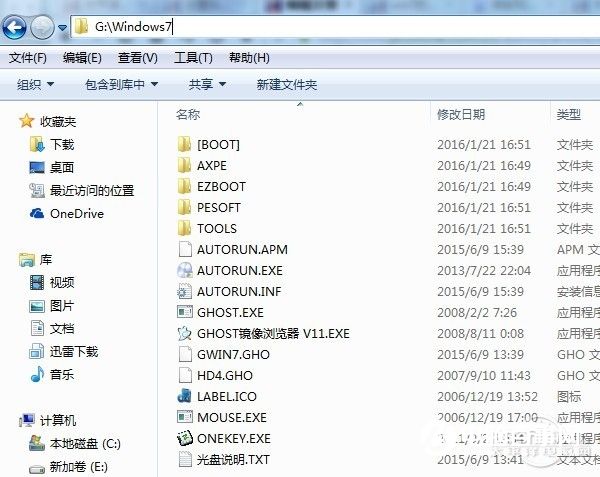
首先把准备好的ISO镜像用WinRAR/好压/360压缩/7z等解压工具把里面的文件解压到硬盘上任意文件夹上。
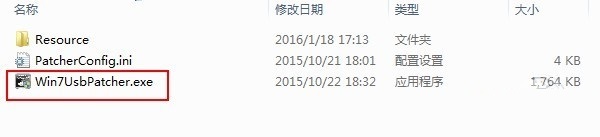
把下载好的华擎破解软件解压出来,然后运行这个Win7USBPatcher。
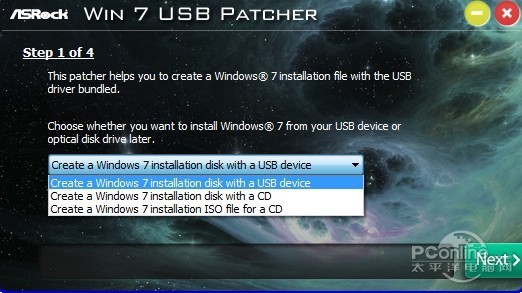
第一步:到这里就视情况选择,如果是准备了U盘的话就选择第一个,如果是准备了其他储存介质的就选其他。由于小编准备的是U盘,那我们这里选第一个,Create xxx with a USB device。然后点右下角的“Next”。
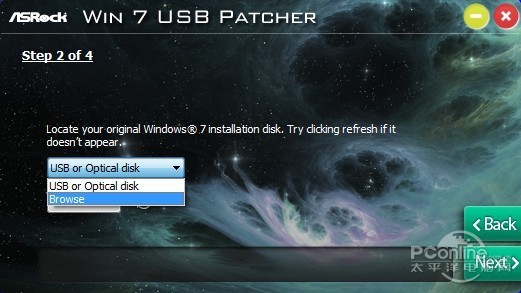
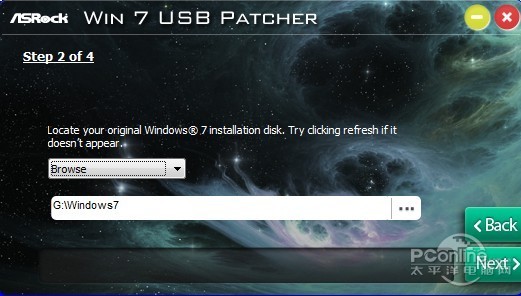
第二步:然后选择“Browse”,下面的路径就选刚才保存ISO文件的文件夹。再点击“Next”。
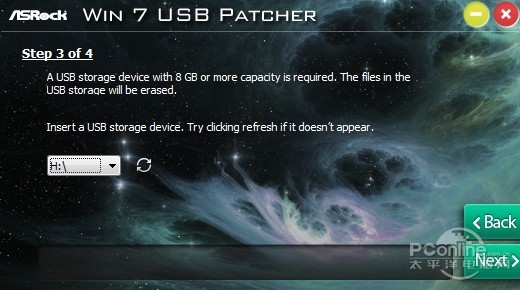
第三步:插上准备好的U盘,然后选择U盘对应的盘符,继续“Next”下一步。
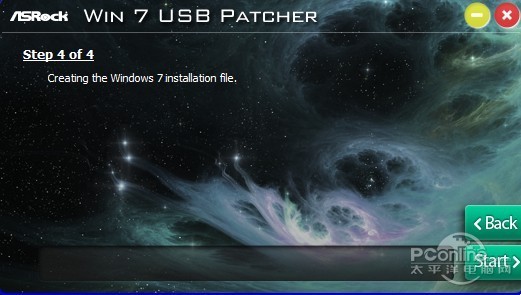
第四步:制作Win7安装文件,直接点击“Start”就可以开始了。然后你只要等待5~20分钟(视乎U盘的写入速度)即可完成。

制作成功之后,你的U盘中的win7安装包中就已经注入了XHCI的驱动了,接下来就跟普通安装ISO系统的过程一样了,相信愿意跟着小编一步一步操作到这里的你,一定很熟练啦。
类似阅读:
主板怎么安装win7?Z170主板完美安装Win7教程
u盘怎么装win7 U极速一键u盘装Win7系统教程
本文链接://www.desktx.com.cn/news/diannaojiqiao/313.html
 100系列主板安装Win7教程:让Win7也能在100系列主板中安装
100系列主板安装Win7教程:让Win7也能在100系列主板中安装
随著Intel的Skylake平台到来,随之而来的问题就是按照正常方式装不了Win7系统。Intel最新六代Skylake处理器相比早期的规划方案,增加了对USB 3.1接口的支持,因此将不再支持原有的EHCI主控,变更为最新的XHCI主控。这一变动
2016-09-19 01:59:37 100系列主板安装Win7鼠标失灵的解决办法
100系列主板安装Win7鼠标失灵的解决办法
新一代Skylake对应的100芯片组带来了很多实用的新特性,支持DDR4内存、SATA-Express、M.2接口等等。但!是!呢!原来的EHCI主控也替换为XHCI主控了,这~是什么鬼?相信部分已经入手100系列芯片组的用户都遇到过这个问题——装win7
2016-09-19 01:58:13 鼠标失灵怎么办 解决办法图文教程
鼠标失灵怎么办 解决办法图文教程
鼠标和键盘一样,是辅助我们进行电脑操作的设备,使用没有鼠标的笔记本需要很长时间适应,使用鼠标比较方便,为笔记本配置了一个鼠标,但是比起台式机的鼠标,笔记本的鼠标好像问题多多,例如常见的失灵问题,相信很多朋友都遇到过,那么遇到这种情况应该怎么办呢?
2016-09-17 21:47:21















